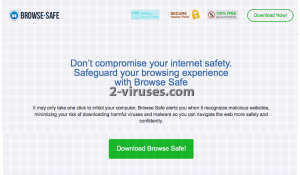Browse Safe è un programma adware che dovrebbe migliorare la tua esperienza di navigazione. Promette di avvisarti quando riconosce siti malevoli e di minimizzare il rischio di scaricare virus e malware dannosi, in modo tale da poterti fare navigare in modo più sicuro. Potrebbe sembrare una bella applicazione, tuttavia, è un programma supportato dagli annunci che interromperà soltanto la tua attività di navigazione mostrandoti tonnellate di annunci. Questo adware è compatibile con molti browser, inclusi Internet Explorer, Mozilla Firefox, Google Chrome e Safari. Se uno dei tuoi browser fosse stato colpito, rimuovi l’adware Browse Safe non appena possibile.
Se non sei un esperto di computer, scegli la rimozione automatica e utilizza un programma anti-malware, ad esempio, Spyhunter o StopZilla. Se volessi farlo manualmente, segui il tutorial fornito alla fine di questo articolo.
Sugli annunci di Browse Safe
Nel caso in cui il tuo computer fosse stato infettato, per prima cosa noterai numerosi annunci che visualizzerai quando navighi su Internet. La maggior parte di essi sono contrassegnati come “Annunci di Browse Safe” e contengono attraenti offerte per acquistare prodotti online o altre pubblicità casuali. Comunque sia, se cliccassi su una di esse, verresti reindirizzato in uno dei siti che Browse Safe promuove. Alcuni degli Annunci di Browse Safe possono comparire dopo che hai passato il mouse sopra alcune parole evidenziate nel sito che stai visitando. Questi annunci intratestuali sono una conseguenza dell’infiltrazione dell’adware.
I creatori dell’adware vengono pagati per promuovere link affiliati, quindi ogni click sugli annunci dell’applicazione, crea profitto per loro. Dovresti ricordare che gli Annunci di Browse Safe potrebbero anche reindirizzarti a siti poco sicuri e che visitandoli potresti infettare il tuo computer. Questa è una delle ragioni principali per la quale dovresti liberarti di questo adware. Inoltre, l’adware Browse Safe è in grado di tracciare le tue abitudini di navigazione e di registrare i dati sulla tua cronologia. Queste informazioni verranno utilizzate per generare annunci personalizzati. Ma, vuole anche dire che verrai coinvolto in progetti correlati al marketing.
Metodi di distribuzione degli Annunci di Browse Safe
Il metodo più comune con il quale s’infiltra l’adware Browse Safe è tramite bundle con altri freeware. Può essere fornito insieme a lettori multimediali gratuiti, creatori di PDF, download manager, etc. Nella maggior parte dei casi, questi programmi non ti comunicheranno che stanno installando anche ulteriori applicazioni. Per questa ragione, dovresti stare sempre attento quando scarichi qualcosa da Internet, specialmente se si tratta di un programma gratuito. Leggi sempre i termini e le condizioni dei tuoi nuovi download e segui attentamente ogni passaggio dell’installazione. Assicurati di scegliere un’installazione avanzata o personalizzata invece che quella base, e deseleziona tutte le spunte che indicano l’installazione di programmi sconosciuti. Non permettere inoltre che vengano effettuate modifiche alle tue impostazioni di sistema che potrebbero interferire con la sicurezza del tuo computer o con la tua privacy.
Nel caso in cui il tuo sistema fosse già stato infettato, rimuovi gli Annunci di Browse Safe non appena possibile. Utilizza un tool di rimozione o rimuovi l’adware manualmente. Per imparare a farlo, segui i passaggi indicati in basso.
Ads By Browse Safe quicklinks
- Sugli annunci di Browse Safe
- Metodi di distribuzione degli Annunci di Browse Safe
- Strumenti di Malware rimozione automatica
- Rimozione manuale degli Annunci di Browse Safe
- (Opzionale) Ripristinare le impostazioni del browser
- (Opzionale) Ripristinare le impostazioni del browser
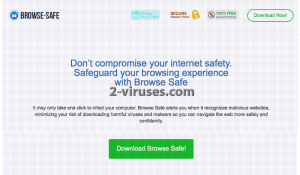
Strumenti di Malware rimozione automatica
(Win)
Nota: processo Spyhunter fornisce la rilevazione del parassita come Ads By Browse Safe e aiuta a la sua rimozione per libero. prova limitata disponibile, Terms of use, Privacy Policy, Uninstall Instructions,
(Mac)
Nota: processo Combo Cleaner fornisce la rilevazione del parassita come Ads By Browse Safe e aiuta a la sua rimozione per libero. prova limitata disponibile,
Rimozione manuale degli Annunci di Browse Safe
Come rimuovere Ads by Browse Safe utilizzando il Pannello di Controllo di Windows.
Molti hijacker e adware come Ads by Browse Safe installano alcuni dei loro componenti sia come dei regolari programmi di Windows sia come software aggiuntivi. Questa parte dei malware può essere disinstallata dal Pannello di Controllo. Per accedere, fai la seguente.
- Start->Pannello di Controllo (versioni precedenti Windows) o premi il pulsante di Windows->Cerca e digita Pannello di Controllo (Windows 8);

- Scegli Disinstalla Programma;

- Scorri l’elenco dei programmi e seleziona le voci relative a Ads by Browse Safe .

- Clicca sul pulsante disinstalla.

- Nella maggior parte dei casi I programmi anti-malware riescono meglio a identificare I parassiti correlati, ti raccomando quindi di installare Spyhunter per identificare gli altri programmi che potrebbero essere parte dell’infezione.

Questo metodo non rimuoverà alcuni plug-in del browser, dovrai quindi procedure con la parte successiva di questa guida alla rimozione.
Rimuovere Ads by Browse Safe dai tuoi browser
TopRimuovere le estensioni malevole da Internet Explorer
- Premi l’icona a forma di ingranaggio->Gestione componenti aggiuntivi.

- Vai a Barre degli strumenti ed estensioni. Rimuovi qualsiasi cosa sia legato a Ads by Browse Safe e gli elementi che non conosci e che sono stati creati da Google, Microsoft, Yahoo, Oracle o Adobe.

- Chiudi le Opzioni.
(Opzionale) Ripristinare le impostazioni del browser.
Se continuassi ad avere problemi legati a Ads by Browse Safe, ripristina il tuo browser con le impostazioni predefinite.
- Premi l’icona a forma di ingranaggio ->Opzioni Internet.

- Scegli la scheda Avanzate e clicca sul pulsante Reimposta.

- Seleziona “Elimina le impostazioni personali” e clicca sul pulsante Reimposta.

- Clicca sul pulsante Chiudi nella schermata di conferma, quindi chiudi il tuo browser.

Se non riuscissi a ripristinare le impostazioni del tuo browser e il problema persistesse, scansiona il tuo sistema con un anti-malware.
Come rimuovere Ads by Browse Safe da Microsoft Edge:Top
- Apri Microsoft Edge e clicca sul pulsante delle azioni More (I tre puntini all’angolo superiore destro dello schermo), successivamente scegli Impostazioni.

- Nella finestra delle Impostazioni, clicca sul pulsante Scegli cosa vuoi ripulire.

- Selezione tutto ciò che vuoi rimuovere e clicca Pulisci.

- Clicca con il destro su Start e scegli Task manager.

- Nell scheda dei Processi clicca con il destro su Microsoft Edge e seleziona Vai ai dettagli.

- Nei Dettagli cerca le voci nominate Microsoft Edge, clicca con il destro su ognuna di esse e seleziona Concludi Attività per chiudere queste voci.

TopRimuovere Ads by Browse Safe da Chrome
- Clicca sul pulsante del menu nell’angolo superiore sinistro della finestra di Google Chrome Seleziona “Impostazioni”.

- Clicca su “Estensioni” nella barra del menu di sinistra.

- Vai nell’elenco delle estensioni e rimuovi i programmi che non ti servono, specialmente quelli simili a Ads by Browse Safe. Clicca sull’icona del cestino vicino a Ads by Browse Safe o ad altri componenti aggiuntivi che vuoi rimuovere.

- Premi il pulsante “Rimuovi ” nella finestra di conferma.

- Riavvia Chrome.
(Opzionale) Ripristinare le impostazioni del browser
Se avessi ancora problemi legati a Ads by Browse Safe, ripristina le impostazioni del tuo browser con quelle predefinite.
- Clicca sul pulsante del menu di Chrome (tre line orizzontali) e seleziona Impostazioni.

- Vai alla fine della pagina e clicca sul pulsante Ripristino delle impostazioni.

- Clicca sul pulsante Ripristina nella schermata di conferma.

Se non riuscissi a ripristinare le impostazioni del browser e il problema persistesse, scansiona il tuo sistema con un programma ani-malware.
TopRimuovere Ads by Browse Safe da Firefox
- Clicca sul menu nell’angolo superiore destro di Mozilla e seleziona l’icona “Componenti aggiuntivi” (o premi Ctrl+Shift+A sulla tua tastiera).

- Vai su Elenco estensioni e component aggiuntivi, rimuovi qualsiasi cosa sia legato a Ads by Browse Safe e le voci con le quali non sei familiare. Se non conosci l’estensione e non è stata creata da Mozilla, Google, Microsoft, Oracle o Adobe probabilmente non ti serve.

(Opzionale) Ripristinare le impostazioni del browser
Se stessi riscontrando ancora problemi legati a Ads by Browse Safe, ripristina le impostazioni del tuo browser con quelle predefinite.
- Clicca sul pulsante del menu nell’angolo superiore destro di Mozilla Firefox. Clicca sul pulsante Apri la guida

- Scegli Risoluzione dei problemi dal menu.

- Clicca sul pulsante Ripristina Firefox.

- Clicca sul pulsante Ripristina Firefox nella schermata di conferma Mozilla Firefox si chiuderà e modificherà le impostazioni con quelle predefinite.

Se non riuscissi a ripristinare le impostazioni del browser e i problemi persistessero, scansiona il tuo sistema con un programma anti-malware.
TopRimuovere Ads by Browse Safe da Safari (Mac OS X)
- Clicca sul menu di Safari.
- Scegli Preferenze.

- Clicca sulla scheda Estensioni.
- Clicca sul pulsante Disinstalla vicino a Ads by Browse Safe. Rimuovi anche tutti gli elementi sconosciuti e sospetti. Se non sei sicuro di necessitare o meno l’estensione, potrai semplicemente deselezionare la casella di controllo Abilita per disabilitare l’estensione temporaneamente.

- Riavvia Safari.
(Opzionale) Ripristinare le impostazioni del browser
Se avessi ancora problemi legati a Ads by Browse Safe, reimposta le impostazioni del tuo browser a quelle iniziali.
- Clicca sul menu di Safari nell’angolo superiore sinistro della schermata. Seleziona Ripristina Safari.

- Seleziona quale opzione vuoi ripristinare (solitamente tutte sono già preselezionate) e clicca sul pulsante Ripristina.

Se non riuscissi a ripristinare le impostazioni del browser e il problema persistesse, scansiona il tuo sistema con un programma anti-malware.